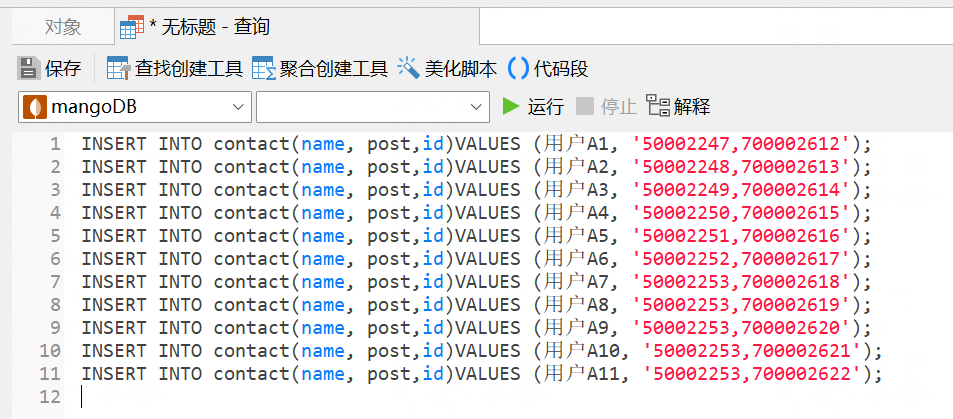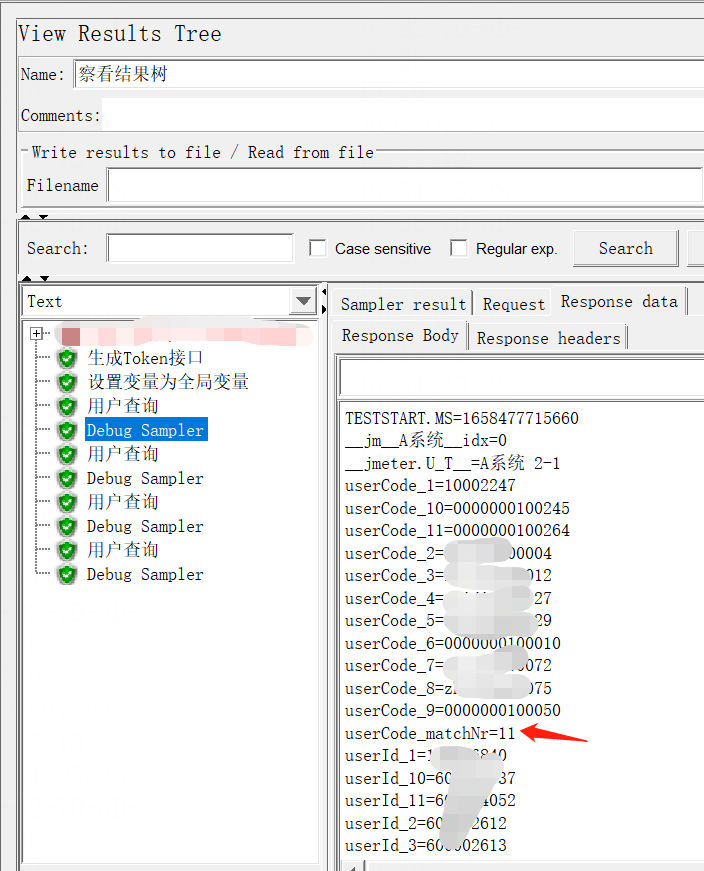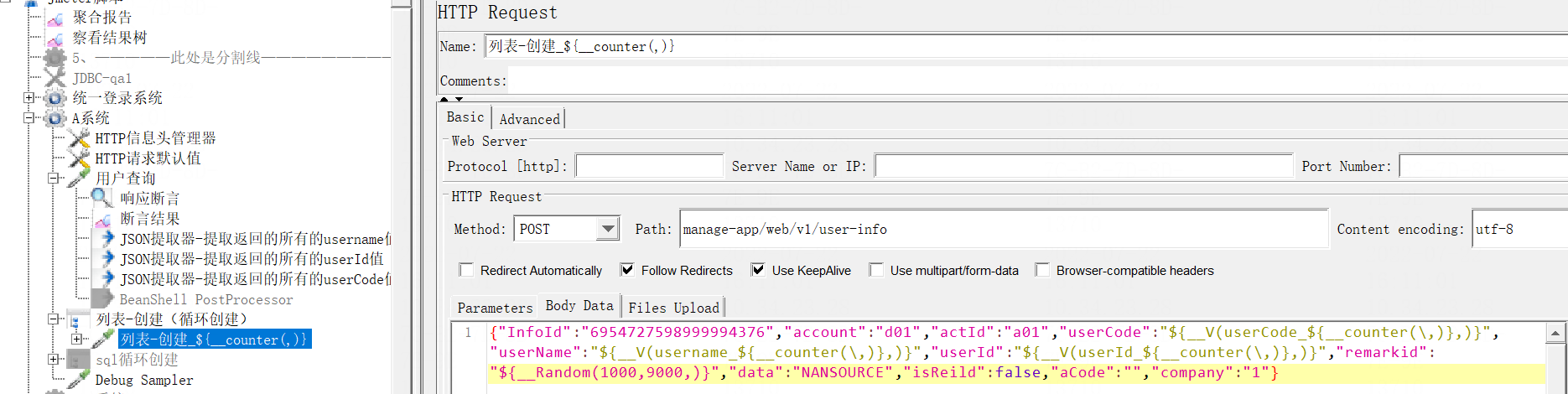一、前言
最近工作和生活说忙也忙,说不忙也不忙,但就是已经感觉很长时间没有get新的技术技能了,就是一丢丢的那种也没有,哈哈哈,今天就来讲一下最近get到的小技能吧。
工作中,由于某个需求需要几百条数据去验证某个接口,肯定不能手动加啦,基于测试周期紧张,直接考虑用jmeter的循环控制器辅助实现。
二、接口背景介绍
业务说明:点击创建按钮,弹出创建界面,输入必填项后,点击确定,返回创建数据成功。
1、创建接口
就是需要用该接口创建数据,对于接口的说明如下:
1)接口请求方法:PUT
2)必传的入参需要变量的字段有:userCode,userId,userName,remarkid
3)其余字段根据实际业务,可以传固定值
思路tip:首先要确认变量字段,其次确认变量字段来源,最后确认如何能获取到变量。当前的实例中,除了remarkid,其余3个变量字段是从另外一个查询接口读取的,详细见第2点。
2、查询用户接口
在创建界面,输入用户名称时会调用【查询用户】接口,该接口返回的数据就是【创建】接口中所需要的入参字段,返回的json格式如下:
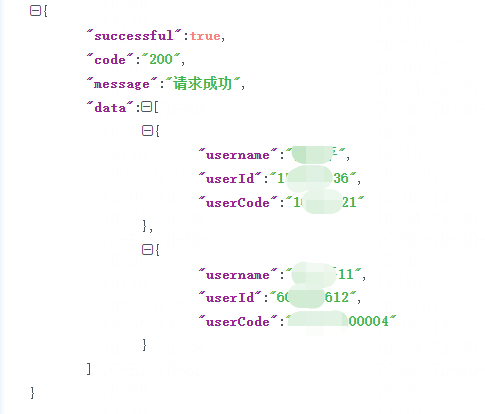
三、Loop Controller介绍
很早之前就已经在工作上用到过这个组件,今天突然发现我居然没有针对这个组件写详细的博客,太尴尬了,那现在就简单了解下这个组件的用法吧。

Loop Count:循环次数,分为永远、自定义次数——勾选Forever后,自定义次数置灰不允许输入,未勾选,则可以
按字面意思,其实它就是循环该控制器下的请求,一般跟计数器配合使用,具体根据实际场景来。
如果非常熟悉Jmeter工具的,想必也知道线程组也可以设置循环次数,这两者其实可以理解为父子关系,比如循环控制器设置循环2次,线程组设置循环4次,则执行的结果如下: 线程一共循环运行了4轮,每轮会循环请求接口2次
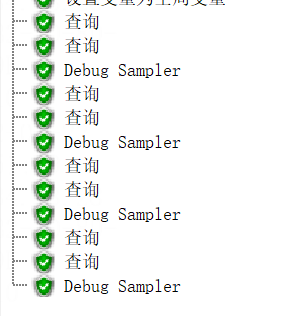
四、方法1— Loop Controller循环调用接口
1、脚本结构如下
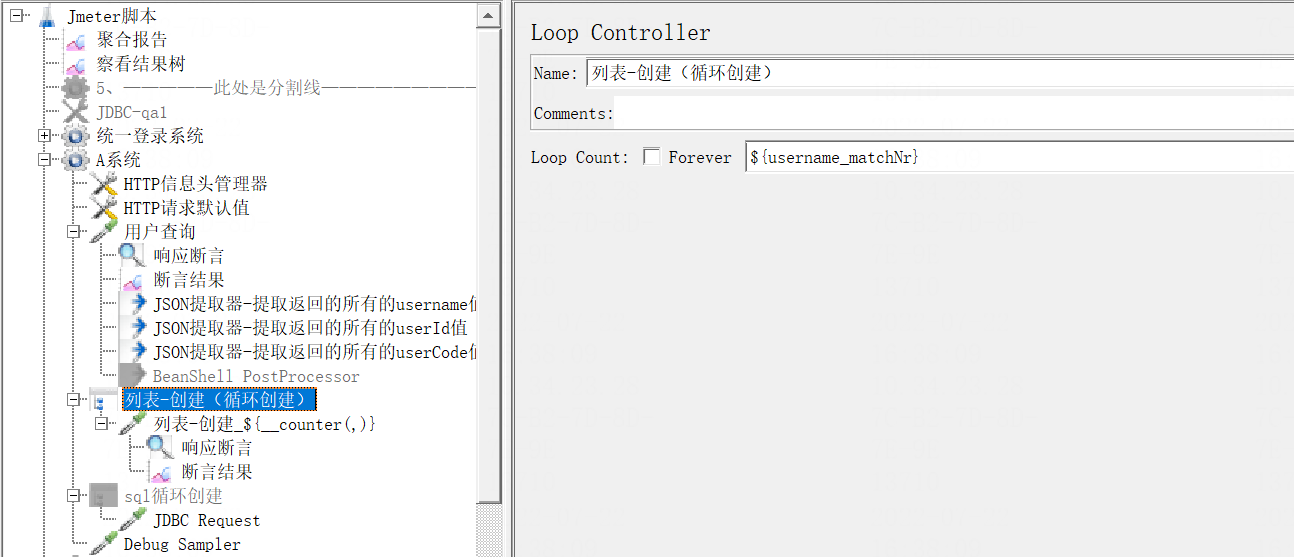
2、使用强大的JSON提取器,提取返回的字段
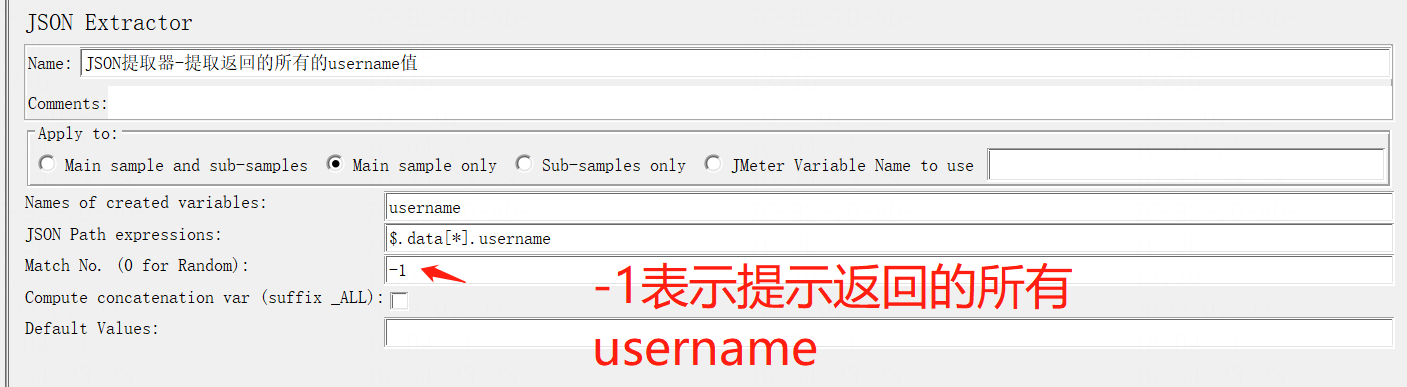
3、用户查询接口返回结果如下
在察看结果树的Debug中可以看到提取的userCode,userId,userName,其中userCode_matchNr表示匹配到的总数
4、创建接口入参使用变量值
查询接口是提取了返回字段的所有值,要引用变量的写法就相当于 ${userCode_1},那总不能在入参里写死_1吧,因为要循环创建的,得想办法让userCode_x,后面的_x是可以每次自增的,所以要结合counter计数器函数。
而__V就是要把它们嵌套起来,__V属于嵌套函数,有兴趣可以网上百度,如果不懂的话直接复制那串改一下变量就行。
remarkid在业务上是不允许重复的,所以这里使用Random函数,即随机数函数,让它随机生成一串数字即可。
"userCode":"${__V(userCode_${__counter(\,)},)}","userName":"${__V(username_${__counter(\,)},)}","userId":"${__V(userId_${__counter(\,)},)}","remarkid":"${__Random(1000,9000,)}"
5、循环控制器循环次数使用变量值
循环控制器中的自定义次数考虑到灵活性,使用查询接口匹配到的总数(变量_matchNr),一共提取3个字段,所以用其中任意字段都行,引用格式: ${username_matchNr}
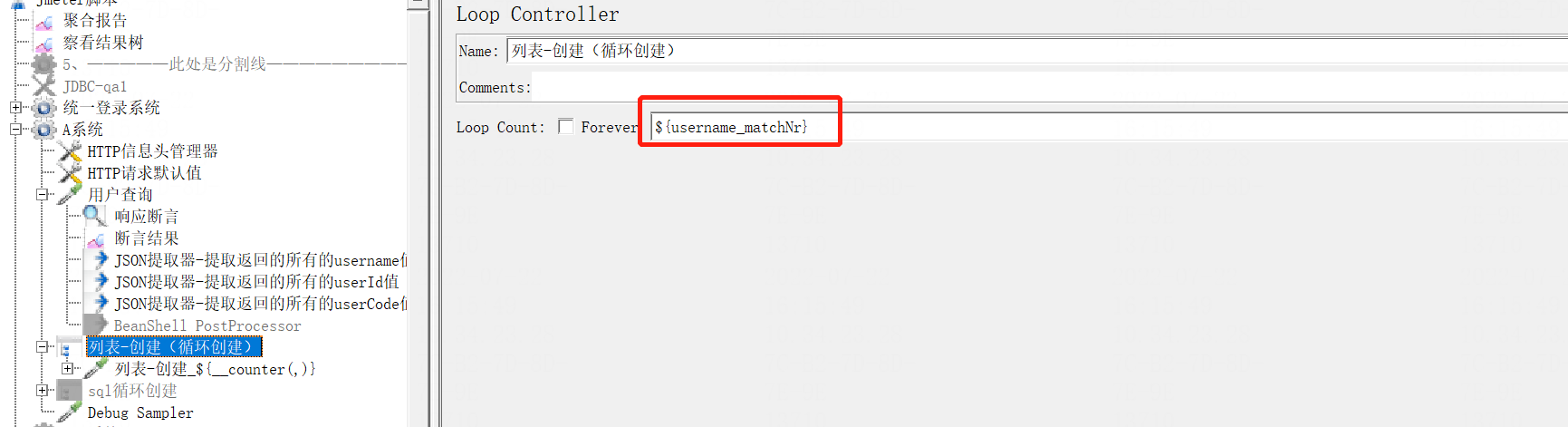
6、执行
完成以上步骤,就可以执行创建数据啦,执行结果我就不贴了。
五、方法2—Loop Controller循环调用JDBC
跟方法1的步骤是一样的,只是方法2是通过调用jdbc request,即sql循环插入数据,这里就不贴图啦,具体看脚本结构,然后在jdbc里写条insert语句,将相应字段替换成引用变量即可。
注:执行insert,Query Type需要选择【Prepared Update Statement】
六、方法3—BeanShell写入excel,手动生成sql语句
1、BeanShell PostProcessor
这种其实也是通过sql插入,只不过是手动插入,在用户查询请求下添加BeanShell PostProcessor,脚本如下:
//指定需要写入到哪个文件 FileWriter fs=new FileWriter("C:/Users/13710/Desktop/9000.csv",true); //创建一个字符缓存输出流 BufferedWriter out = new BufferedWriter(fs); //另一种获取变量值的写法 //int b = Integer.valueOf("${username_matchNr}"); //System.out.println("接口返回的总数为:"+b); for(int i=1;i<= ${username_matchNr};i++){ username= vars.get("username_"+i); userId = vars.get("userId_"+i); userCode = vars.get("userCode_"+i); out.write(username+","+userCode+","+userId); out.write(System.getProperty("line.separator")); System.out.println("输出的值是:"+username); } out.close(); fs.close();
2、执行后自动生成.csv文件
可以看到excel里有3列,因为beanshell脚本拿到3个变量字段写到了excel里了
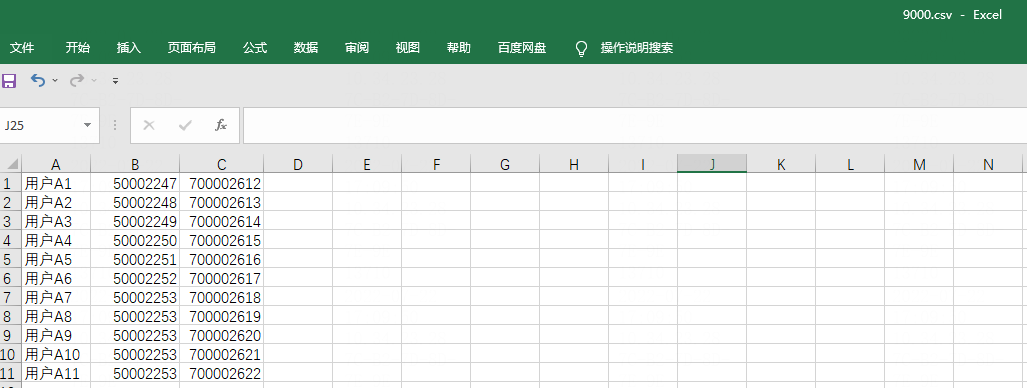
3、运用强大的excel功能生成sql语句
D4列是自己先写一条sql哈,写好后往下拖动就会自动生成其他的,其中需要变的均引用表格变量,格式:”&A1&”
温馨tip:如果公式中的字符串过长,要用CONCATENATE函数
例子1(这个没超的): =CONCATENATE(“INSERT INTO contact(name, post,id)VALUES (“&A1&”, ‘”&B1&”,”&C1&”‘);”)
例子2(分成了4个字符串,因为公式中每一个字符串都不能超过255字符):

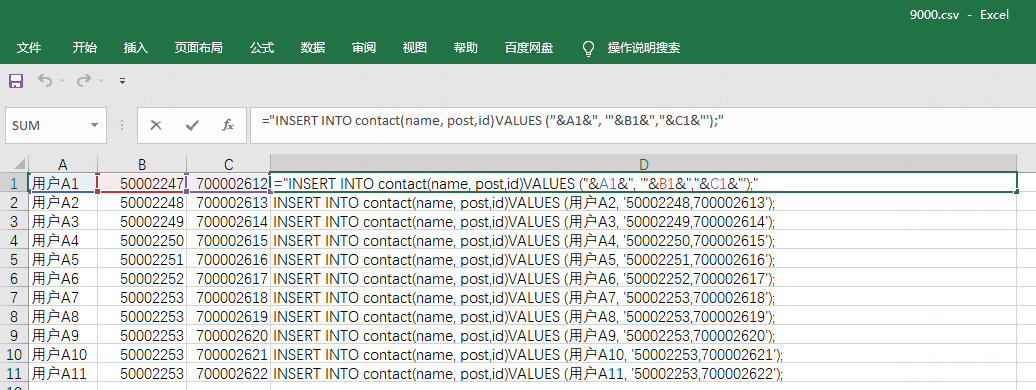
4、将D4列直接复制到数据库里执行即可